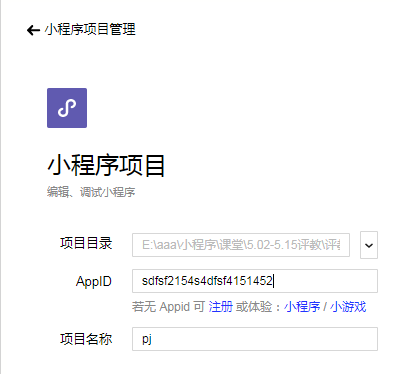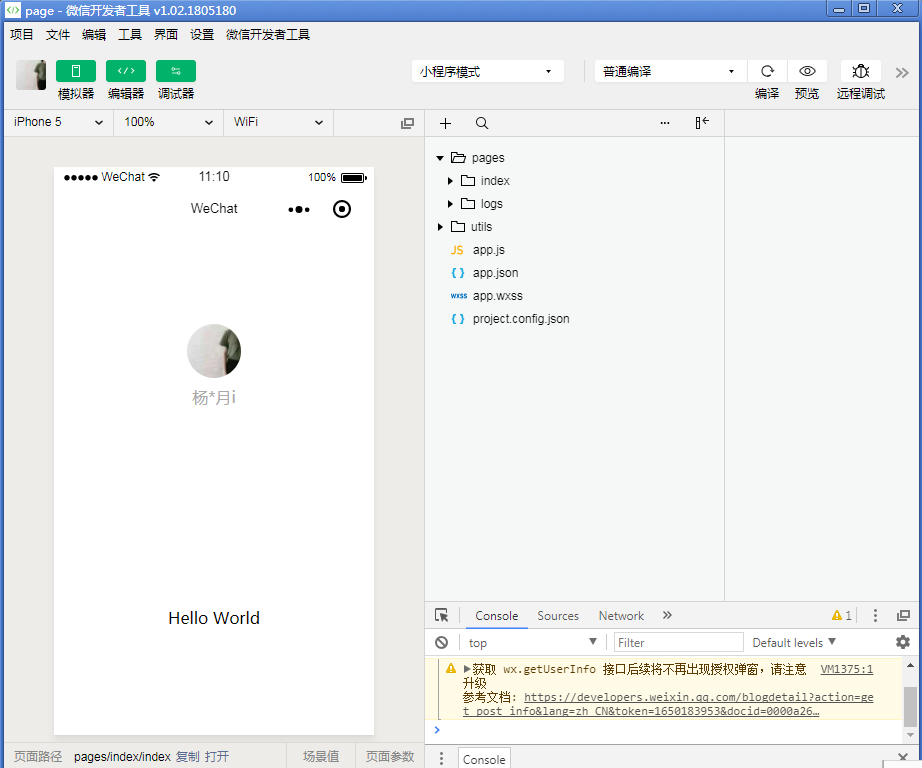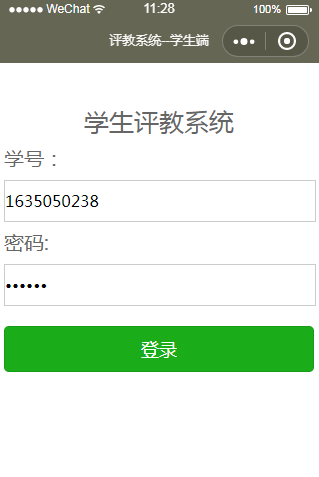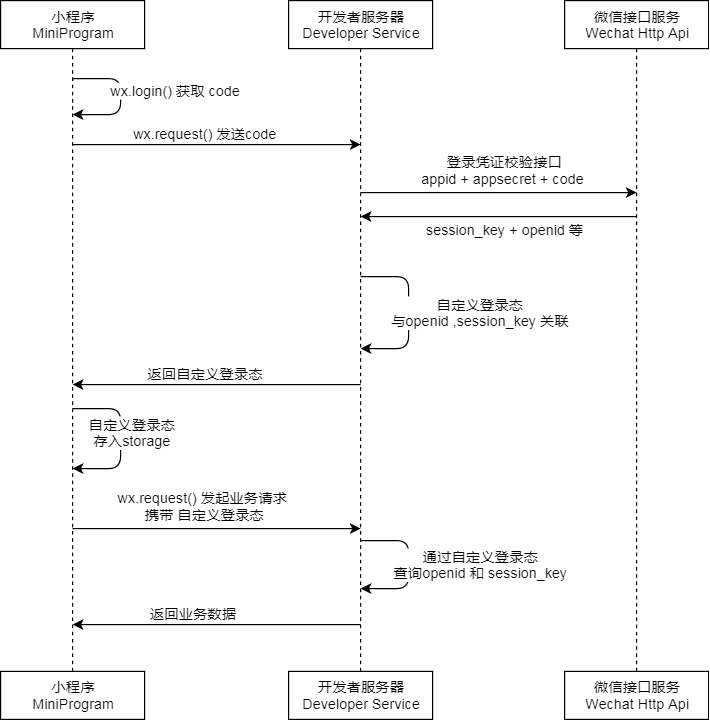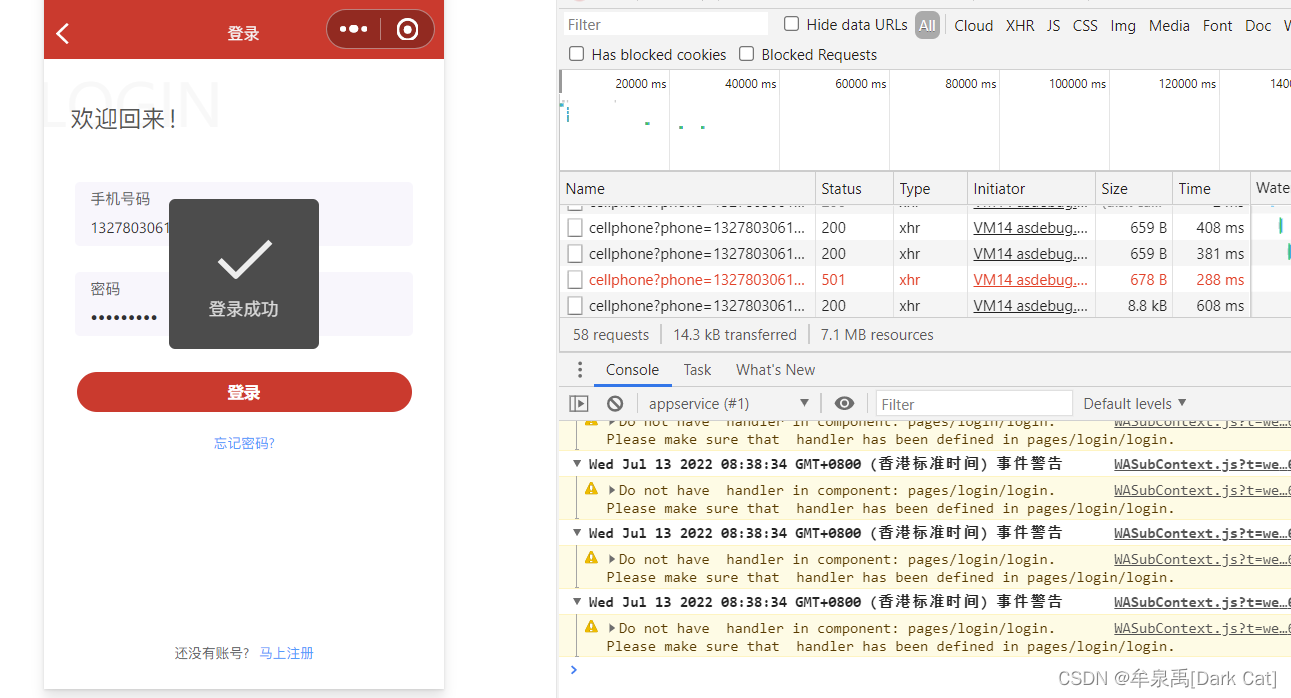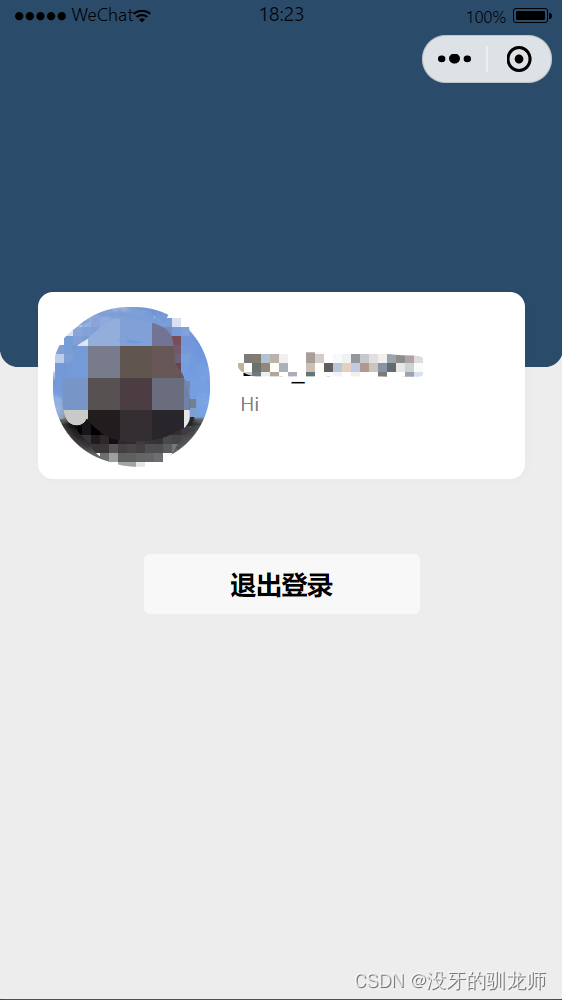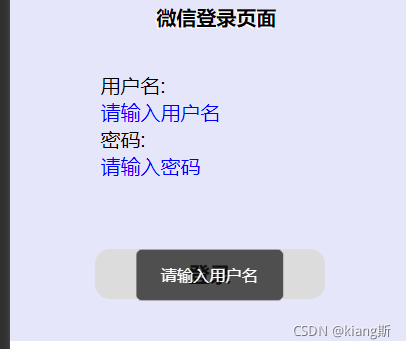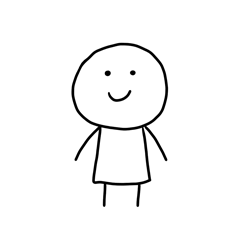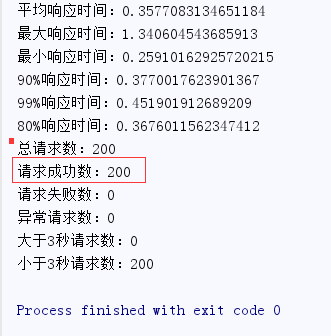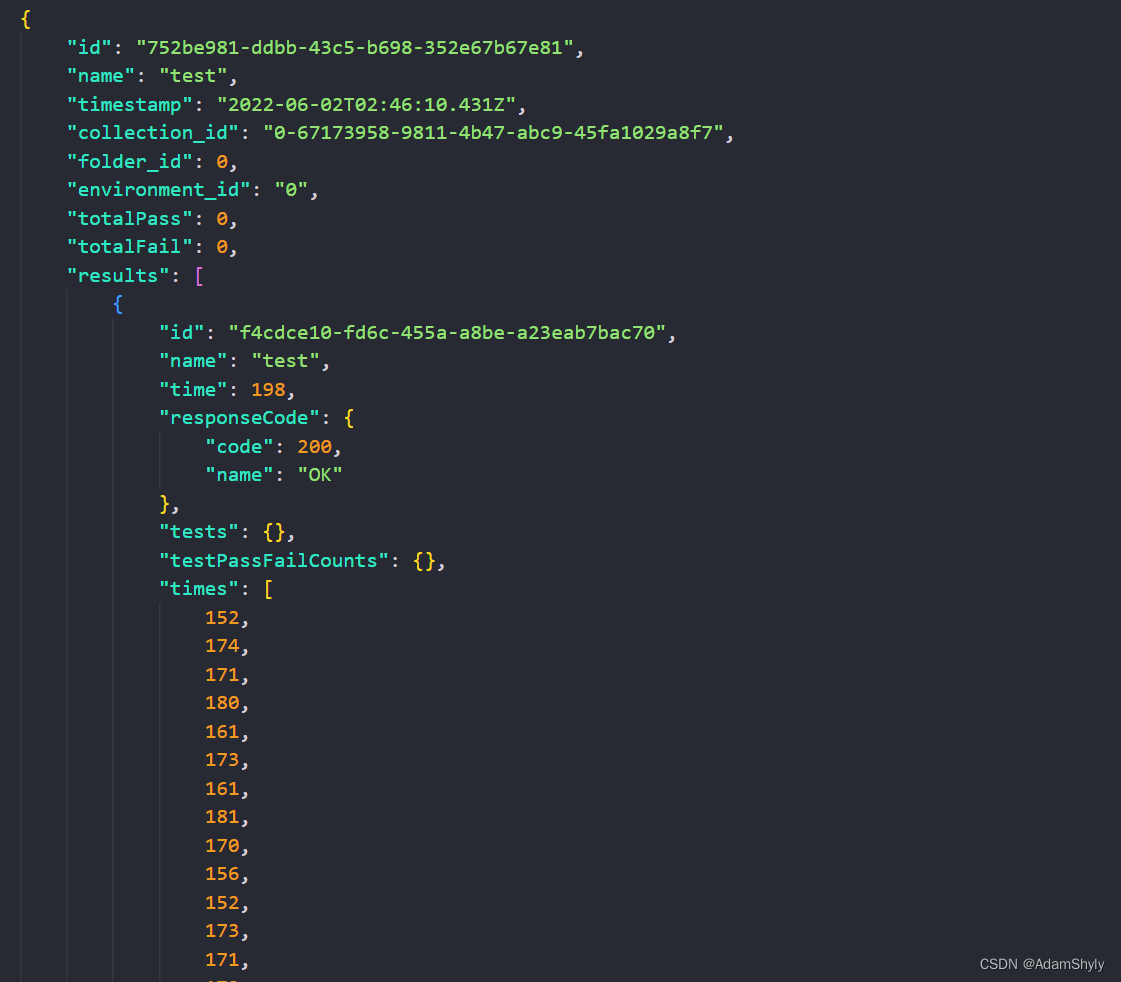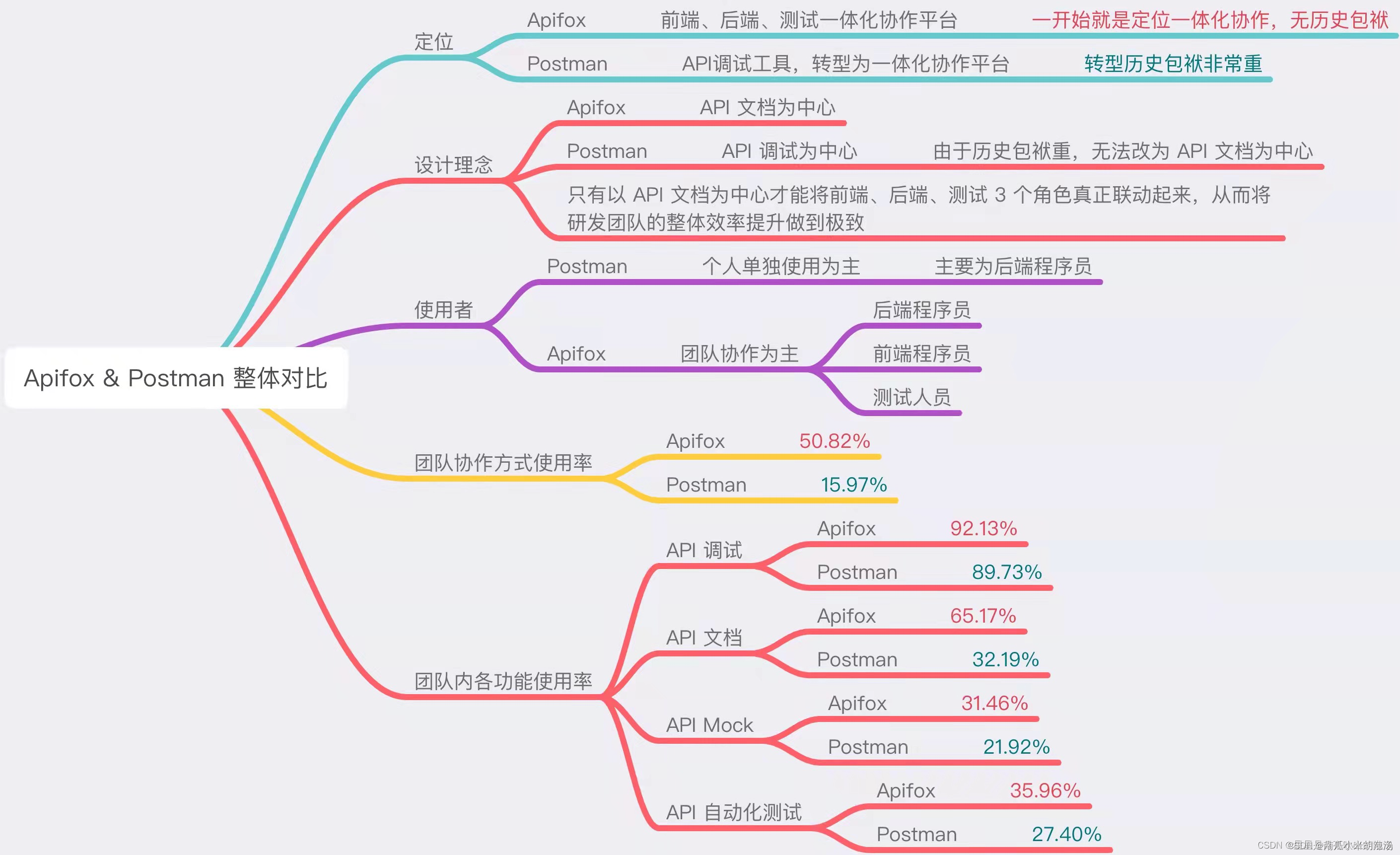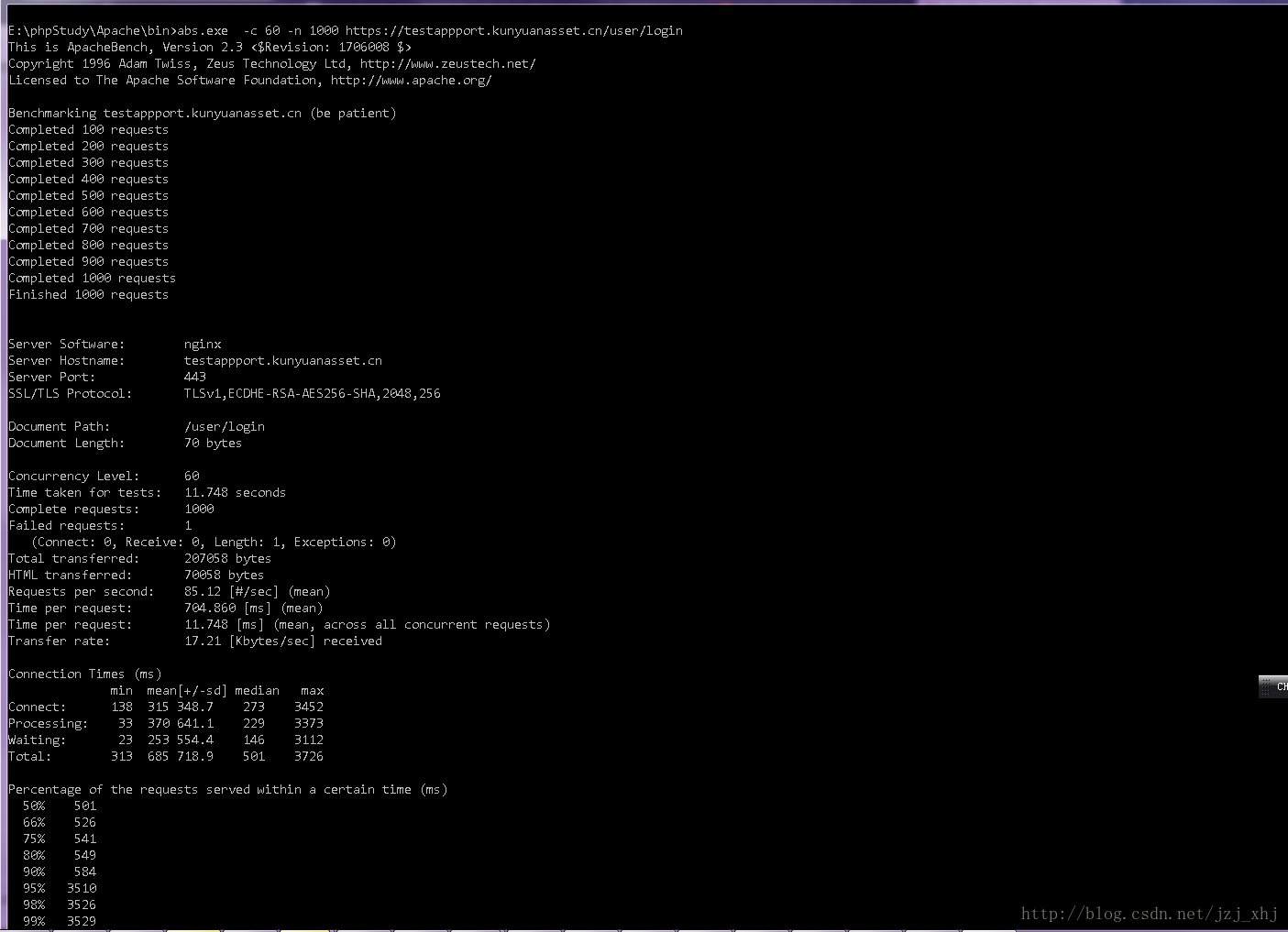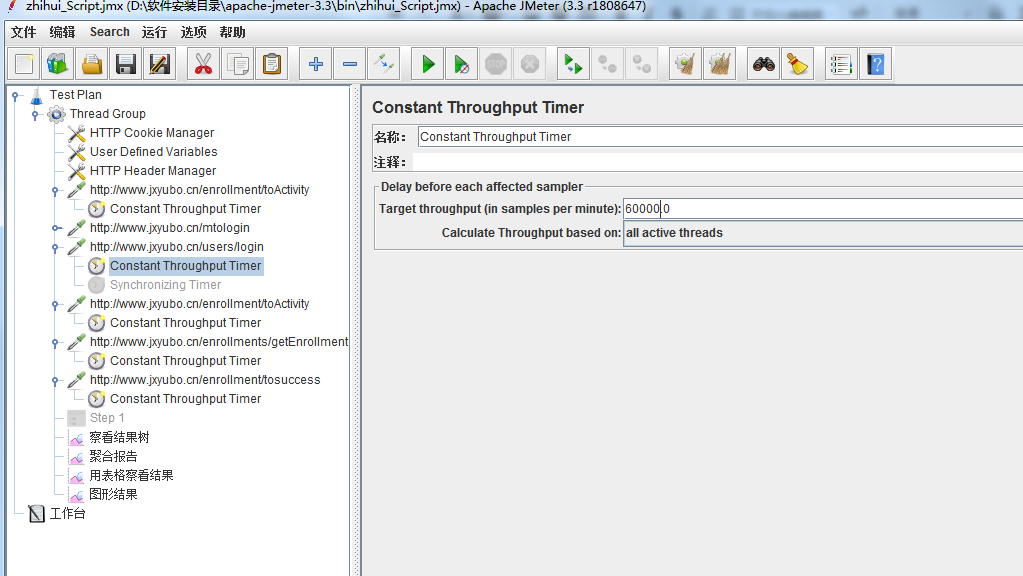1.首先前往开发者工具下载安装开发工具:
2.安装后微信扫码,并填写自己的AppID选择自己的项目目录后登录:
登陆后点击工具上的编译按钮,可以在工具的左侧模拟器界面看到这个小程序的表现,也可以点击预览按钮,通过微信的扫一扫在手机上体验你的第一个小程序。
3.代码构成:可以看到在项目的根目录有一个 app.json 和 project.config.json,在app.json中是对当前小程序的全局配置,包括了小程序的所有页面路径、界面表现、网络超时时间、底部 tab 等,内容如下:
{"pages":["pages/index/index","pages/logs/logs"],"window":{"backgroundTextStyle":"light","navigationBarBackgroundColor": "#fff","navigationBarTitleText": "WeChat","navigationBarTextStyle":"black"}
}project.config.json的作用:你在工具上做的任何配置都会写入到这个文件,当你重新安装工具或者换电脑工作时,你只要载入同一个项目的代码包,开发者工具就自动会帮你恢复到当时你开发项目时的个性化配置,其中会包括编辑器的颜色、代码上传时自动压缩等等一系列选项。内容如下:
{"description": "项目配置文件。","packOptions": {"ignore": []},"setting": {"urlCheck": true,"es6": true,"postcss": true,"minified": true,"newFeature": true},"compileType": "miniprogram","libVersion": "2.0.4","appid": "wx9cff9d70e4813ce5","projectname": "page","isGameTourist": false,"condition": {"search": {"current": -1,"list": []},"conversation": {"current": -1,"list": []},"game": {"currentL": -1,"list": []},"miniprogram": {"current": -1,"list": []}}
}4.app.js(交互逻辑)响应用户的点击、获取用户的位置等等。在小程序里边,我们就通过编写 JS 脚本文件来处理用户的操作。本js中写的是获取微信的头像,显示信息(hello word!)以及点击它们时所触发的事件,代码如下:
//app.js
App({onLaunch: function () {// 展示本地存储能力var logs = wx.getStorageSync('logs') || []logs.unshift(Date.now())wx.setStorageSync('logs', logs)// 登录wx.login({success: res => {// 发送 res.code 到后台换取 openId, sessionKey, unionId}})// 获取用户信息wx.getSetting({success: res => {if (res.authSetting['scope.userInfo']) {// 已经授权,可以直接调用 getUserInfo 获取头像昵称,不会弹框wx.getUserInfo({success: res => {// 可以将 res 发送给后台解码出 unionIdthis.globalData.userInfo = res.userInfo// 由于 getUserInfo 是网络请求,可能会在 Page.onLoad 之后才返回// 所以此处加入 callback 以防止这种情况if (this.userInfoReadyCallback) {this.userInfoReadyCallback(res)}}})}}})},globalData: {userInfo: null}
})下面在page中再建一个login目录用来写登录页面,login.xml中写页面的模板,相当于html:
<!--pages/login/login.wxml-->
<view class='container'><view class='header'><text>学生评教系统</text></view><form bindsubmit="formSubmit"><view class='section'><text>学号:</text><input type='number' placeholder='请输入学号' name="no" value='1635050238'/></view><view class='section'><text>密码:</text><input password='true' placeholder='请输入密码' name="pwd" value='123456'/></view><view class='button'><button type='primary' form-type='submit'>登录</button></view></form><view class='fpwd' bindtap='findpwd'><text>忘记密码</text></view>
</view>
在login.wxss中写模板的样式,相当于css:
/* pages/login/login.wxss */
form{width: 310px;height: 240px;line-height: 40px;/* border: 1px solid red; */
}
input{border: 1px solid #ccc;width: 310px;height: 40px;
}
.button{margin-top: 20px;
}
.header text{font-size: 25px;color: #666;
}
form text{font-size: 20px;color: #666;
}
.fpwd{margin-top: 200px;
}
.fpwd text{color: #ccc;font-size: 18px;
}login.js中写当点击登陆时所触发的事件:
// pages/login/login.js
Page({/*** 页面的初始数据*/data: {},formSubmit: function (e) {// console.log(e.detail.value);wx.request({// url: 'https://www.lishuming.top/pj/index.php/student/api/login', //仅为示例,并非真实的接口地址url: app.globalData.url.login,data: {username: e.detail.value.no,password: e.detail.value.pwd},header: {'content-type': 'application/json' // 默认值},success: function (res) {console.log(res.data);if (res.statusCode == 200) {//访问正常if (res.data.error == true) {wx.showToast({title: res.data.msg,icon: 'none',duration: 2000,})} else {//缓存wx.setStorage({key: "student",data: res.data.student});wx.showToast({title: "登陆成功",icon: 'success',duration: 20000,success: function () {setTimeout(function () {wx.switchTab({url: '../teachers/teachers',})}, 2000)}})}}}})}
})页面显示: